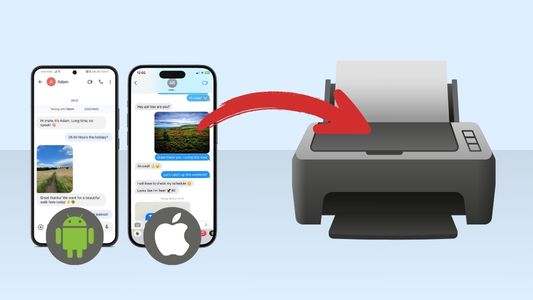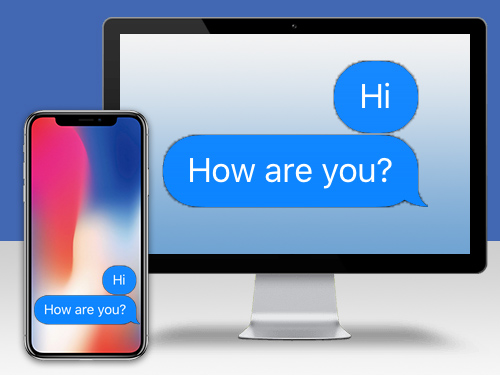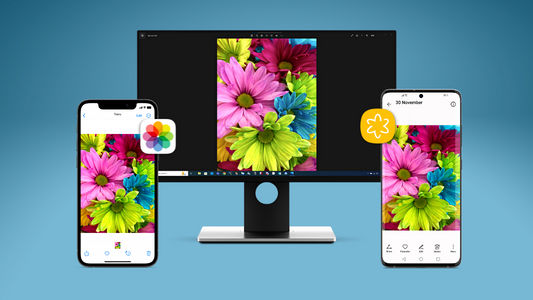Introduction
L’historique des appels de votre iPhone peut fournir des informations importantes sur les appels passés ou reçus sur un iPhone. Cela peut s’avérer très utile si vous avez besoin de documents pour le travail ou pour présenter dans un dossier juridique.
Dans ce guide, vous découvrirez tout ce que vous devez savoir sur l’historique des appels de l’iPhone.
Passez rapidement aux sections couvertes dans le guide :
- Que sont les journaux d'appels de l'iPhone?
- Comment afficher l'historique des appels de mon iPhone?
- Comment transférer l’historique des appels d’un iPhone vers un ordinateur
- Comment imprimer l’historique des appels de l’iPhone
- Comment trouver les appels supprimés sur l'iPhone
- Comment supprimer les journaux d'appels de l'iPhone
Que sont les journaux d'appels de l'iPhone?
Journaux d’appels: Une entrée créée sur votre iPhone chaque fois que vous passez ou recevez un appel sur votre iPhone.
Les journaux d’appels sont extrêmement utiles, car ils contiennent des informations importantes telles que le nom du contact (ou le numéro s’ils ne sont pas enregistrés en tant que contact dans votre appareil), ainsi que l’heure, la date, la durée et si un appel a été passé, manqué ou sans réponse.
Historique des appels: Collection d’entrées du journal des appels stockées sur votre iPhone.
Comment afficher l'historique des appels de mon iPhone?
Pour accéder à votre historique des appels sur iPhone, déverrouillez votre appareil et ouvrez l’app Téléphone. Touchez « Récents » (si vous utilisez l’affichage classique) ou « Appels » (si vous utilisez l’affichage unifié) pour afficher la liste de vos appels récents.
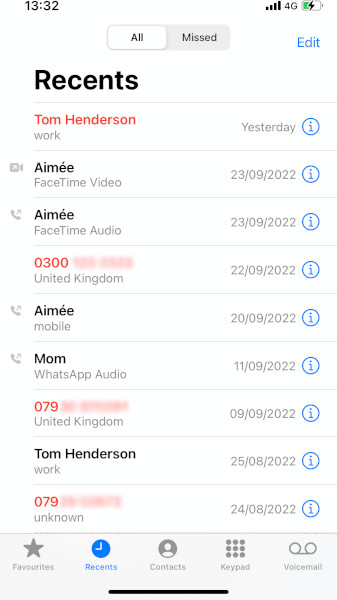
Pour plus d’informations sur une entrée particulière, touchez l’icône (i) dans l’affichage classique, ou touchez simplement l’entrée dans l’affichage unifié. Cela affichera davantage de détails sur le contact, comme d’autres moyens de le joindre, ainsi que des boutons rapides pour le contacter à nouveau (Messages, Appel, Appel vidéo, etc.).
Comment afficher l’historique des anciens appels sur l’iPhone
Veuillez noter que les iPhones ne vous montrent que les 100 derniers appels, mais jusqu’à 1000 journaux d’appels sont stockés sur l’iPhone.
Pour afficher les journaux d'appels de votre ancien iPhone, vous aurez besoin de l'aide d'un outil tel que TouchCopy. TouchCopy peut afficher l’historique complet de vos appels stockés sur votre appareil jusqu’à 1000. Vous pouvez même enregistrer l’historique de vos appels afin de ne pas perdre de journaux ou de les imprimer !
Si vous ne parvenez pas à trouver votre ancien historique d’appels à l’aide de TouchCopy, ces journaux d’appels ne seront plus stockés sur votre appareil. Cependant, tout n’est pas perdu ! Il se peut que vos anciens journaux d’appels soient toujours stockés dans une sauvegarde de votre appareil. Passez à la section Comment récupérer l'historique des appels de l'iPhone supprimé >
Les journaux d’appels d’autres applications s’affichent dans les applications récentes de l’iPhone, mais vous pouvez accéder à un historique d’appels plus spécifique à l’application dans les applications elles-mêmes. Par exemple, dans WhatsApp, vous pouvez accéder à environ 200 journaux d’appels.
Comment voir l’historique des appels sur iPhone pour un numéro spécifique
iOS 26 a introduit la possibilité d’accéder à un historique des appels étendu pour certains contacts.
C’est extrêmement pratique pour filtrer votre historique afin d’afficher uniquement les appels passés avec une personne donnée.
- Ouvrez l’app Téléphone sur votre iPhone.
- Touchez « Appels » (si vous utilisez l’affichage unifié) ou « Récents » (si vous utilisez l’affichage classique).
- Sélectionnez le contact souhaité :
- Affichage unifié : touchez une entrée d’appel vers ou depuis le contact.
- Affichage classique : touchez le (i) sur une entrée d’appel vers ou depuis le contact.
- Sur la fiche du contact, touchez « Historique des appels » pour afficher tous les journaux d’appels enregistrés sur votre iPhone pour ce contact.
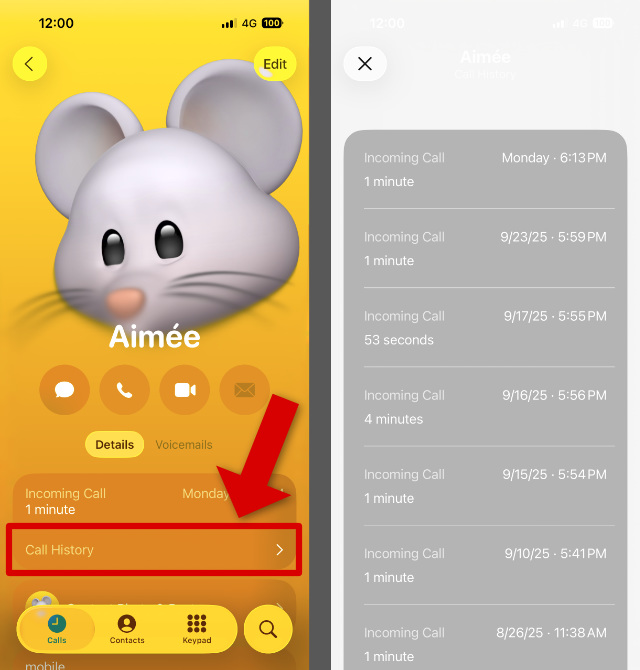
Comment rechercher dans l’historique des appels sur iPhone
Avec iOS 18, Apple a enfin permis aux utilisateurs de filtrer leur historique d’appels par contact. Cela vous permet d’afficher tous les journaux d’appels d’une personne spécifique en la recherchant.
- Ouvrez l’app Téléphone sur votre iPhone.
- Touchez « Appels » (si vous utilisez l’affichage unifié) ou « Récents » (si vous utilisez l’affichage classique).
- Touchez le bouton de recherche en bas de l’écran (Unifié) ou la barre de recherche en haut de l’écran (Classique).
- Saisissez le nom ou le numéro du contact dont vous souhaitez consulter l’historique des appels.
- Touchez Rechercher, puis Tout afficher pour voir tous les journaux d’appels liés à ce contact.
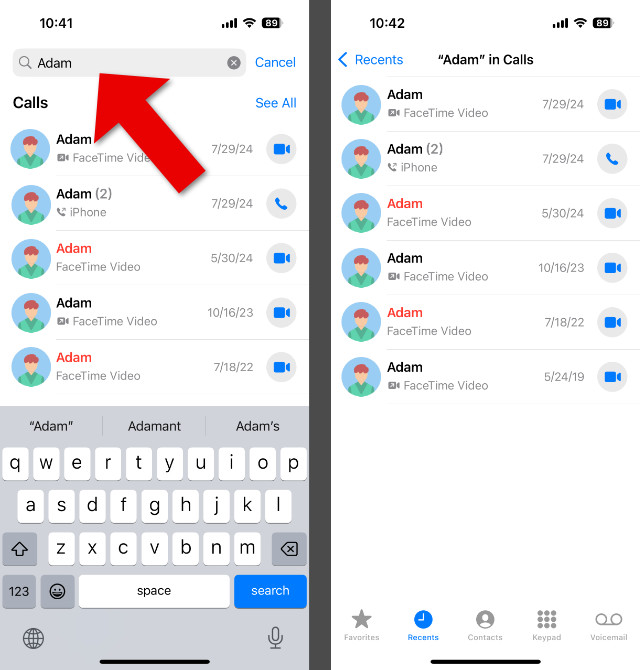
Astuce d’expert : Rechercher les journaux d’appels par date
Une autre utilisation pratique de cette nouvelle fonction de recherche est la possibilité de rechercher par date. Par exemple, si vous souhaitez afficher tous les journaux d’appels du 14 février 2024, saisissez simplement cette date dans la recherche pour obtenir la liste correspondante !
Comment exporter l’historique des appels d’un iPhone vers un ordinateur
La sauvegarde de l’historique de vos appels garantit la sécurité de votre iPhone en cas de problème. Cela signifie également que vous pouvez faire le suivi de vos journaux d’appels sous forme de liste ou de feuille de calcul. Nous avons constaté que cela est très utile pour les professionnels, et également pour les personnes qui veulent simplement garder leur historique d’appels en sécurité.

TouchCopy
Que puis-je faire avec l’historique des appels de mon iPhone à l’aide de TouchCopy?
- Voir tous les journaux d’appels stockés sur votre iPhone, même les anciens qui ne sont plus affichés sur l’appareil.
- Accéder aux journaux d’appels standard, ainsi qu’à partir d’applications telles que WhatsApp, iMessage, FaceTime, Skype et Microsoft Teams.
- Exporter les journaux d’appels en format HTML, PDF ou CSV.
- Imprimer l’historique des appels.
TouchCopy peut exporter les journaux d’appels de votre iPhone comme indiqué ci-dessous...
- Téléchargez TouchCopy et connectez votre iPhone.
- Ouvrez la section « Journaux d’appels ».
- Sélectionnez un contact dans la liste pour afficher l’historique des appels.
- Cliquez sur « Copier les journaux d’appels », « Enregistrer PDF » ou « Enregistrer CSV ».
Explication des formats d’exportation de l’historique des appels :
- Copier les journaux d’appels (PC)/Copier sur Mac : permet d’enregistrer les journaux d’appels sélectionnés sous forme de fichiers HTML. Les fichiers HTML peuvent être ouverts dans des navigateurs Web tels que Google Chrome, Internet Explorer et Mozilla Firefox.
- Enregistrer PDF : enregistre vos journaux d’appels au format populaire « PDF » (Portable Document Format).
- Enregistrer CSV : exporte vos journaux d’appels sous forme de valeurs séparées par des virgules. Vous pouvez ouvrir ces fichiers dans des programmes de gestion de feuilles de calcul comme Microsoft Excel.
Si vous souhaitez combiner tout l’historique de vos appels de plusieurs contacts dans un seul fichier, TouchCopy s’en occupe. Il vous suffit d’activer cette option dans les Options de TouchCopy, puis dans les journaux d’appels, de sélectionner plusieurs contacts (ou d’utiliser ctrl+A (Windows) ou cmd+A (Mac) pour sélectionner tout) et choisir votre format d’exportation.
Voyez TouchCopy en action !
Comment imprimer l’historique des appels de l’iPhone
Si vous avez besoin d’une copie papier de vos journaux d’appels, vous pouvez également le faire en cliquant sur un bouton à l’aide de TouchCopy.
TouchCopy peut imprimer les journaux d’appels de votre iPhone comme indiqué ci-dessous...
- Téléchargez TouchCopy et connectez votre iPhone.
- Ouvrez la section « Journaux d’appels ».
- Sélectionnez un contact dans la liste pour afficher l’historique des appels.
- Cliquez sur « Imprimer ».
TouchCopy peut accéder aux journaux d’appels à partir de nombreuses applications différentes, et peut même enregistrer les journaux d’appels sur votre ordinateur pour les conserver en toute sécurité. Revenez à une section précédente pour en savoir plus sur ce que vous pouvez faire avec l'historique des appels de l'iPhone avec TouchCopy >
Tout comme pour l’exportation, vous pouvez combiner plusieurs journaux d’appels en un seul document. Pour ce faire, activez simplement cette option dans les Options de TouchCopy, puis dans les journaux d’appels, sélectionnez plusieurs contacts (ou utilisez ctrl+A (Windows) ou cmd+A (Mac) pour sélectionner tout) et appuyez sur Imprimer.
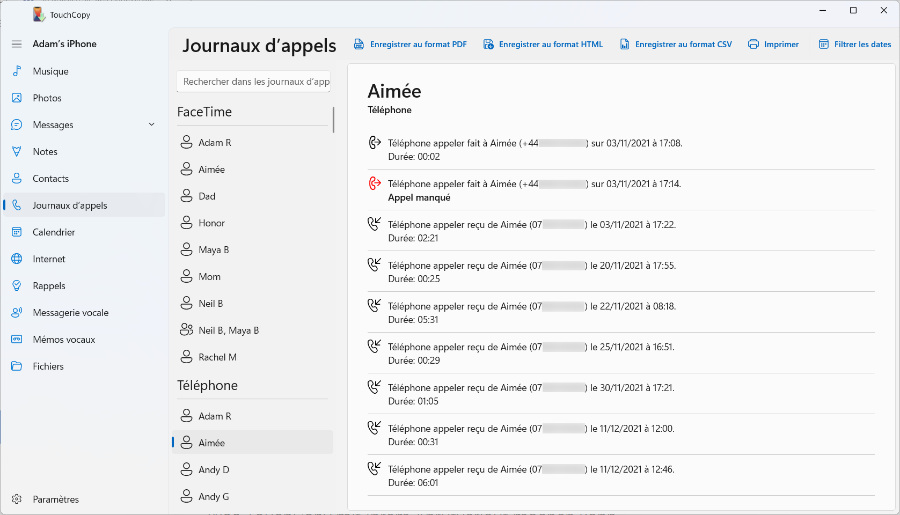
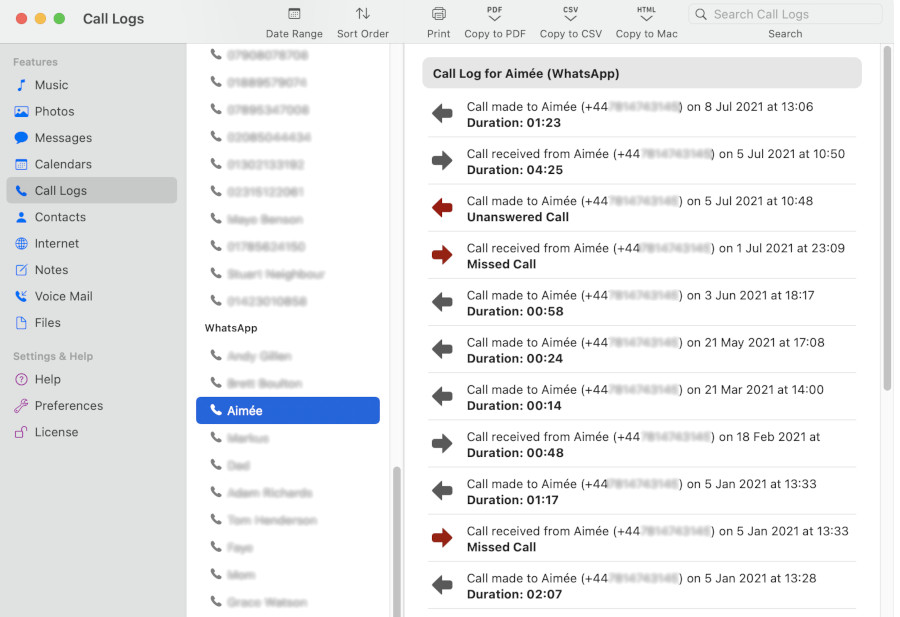
Comment trouver les appels supprimés sur l’iPhone
À l’exception de la restauration d’une sauvegarde sur un iPhone, il n’y a pas de moyen facile de récupérer l’historique des appels anciens ou supprimés sur un iPhone lui-même.
Cela dit, vous pouvez récupérer l’historique des appels anciens ou supprimés à partir d’une sauvegarde d’iPhone à l’aide d’un outil comme iBackup Extractor.
iBackup Extractor peut accéder à tous les fichiers et contenus d’une sauvegarde iPhone stockée sur votre PC ou Mac. L’accès à vos journaux d’appels historiques est donc un vrai jeu d’enfant !

iBackup Extractor
Accédez aux journaux d’appels de l’iPhone à partir d’une sauvegarde de votre appareil, même ceux pouvant ne plus être disponibles sur l’appareil lui-même.
Enregistrez facilement l'historique des appels sur votre PC ou Mac ou imprimez-les directement.
iBackup Extractor peut extraire les journaux d’appels de votre iPhone comme indiqué ci-dessous...
- Téléchargez iBackup Extractor sur votre PC ou Mac.
- Sélectionnez la sauvegarde contenant les journaux d’appels que vous souhaitez.
- Ouvrez la section « Journaux d’appels ».
- Sélectionnez un contact dans la liste pour afficher l’historique des appels.
- Choisissez d’enregistrer les journaux d’appels au format HTML, PDF ou CSV.
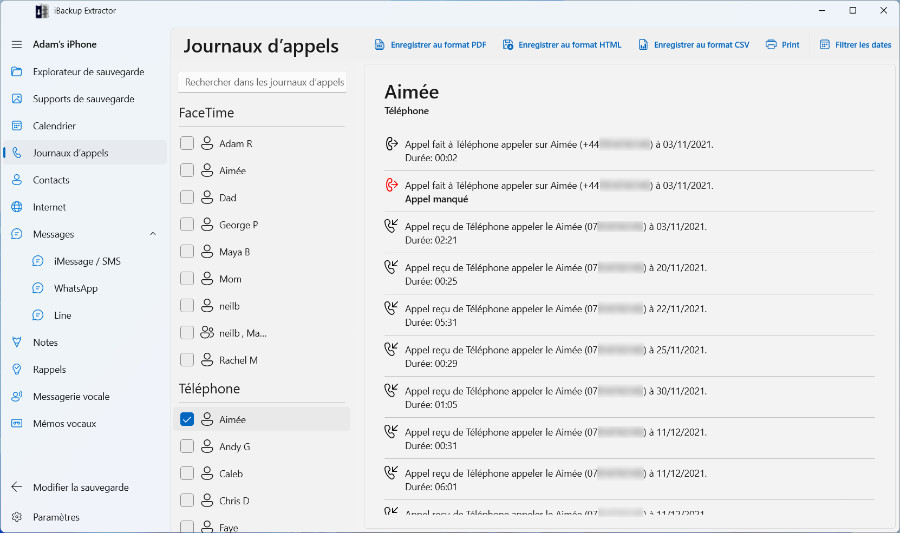
Comment supprimer les journaux d’appels de l’iPhone
Comme mentionné précédemment, votre iPhone n’affiche que les 100 derniers journaux d’appels dans votre historique. Si vous avez déjà sauvegardé ou imprimé votre historique des appels à l’aide des méthodes ci-dessus, vous pouvez souhaiter supprimer certaines entrées afin de libérer de l’espace.
En supprimant un journal d’appel, vous libérez de la place pour que des entrées plus anciennes réapparaissent dans votre liste « Récents », vous permettant ainsi d’accéder à des journaux d’appels précédemment masqués.
Comment supprimer l’historique des appels sur iPhone
- Ouvrez l’app Téléphone et touchez « Appels » (dans l’affichage unifié) ou « Récents » (dans l’affichage classique) pour afficher votre historique des appels.
- Touchez Modifier puis Sélectionner.
- Choisissez de supprimer des appels spécifiques ou l’intégralité de votre historique :
- Pour supprimer des appels spécifiques, touchez les entrées que vous souhaitez retirer, puis touchez Supprimer.
- Pour supprimer tout l’historique des appels, touchez Tout effacer, puis Effacer tous les récents pour confirmer.
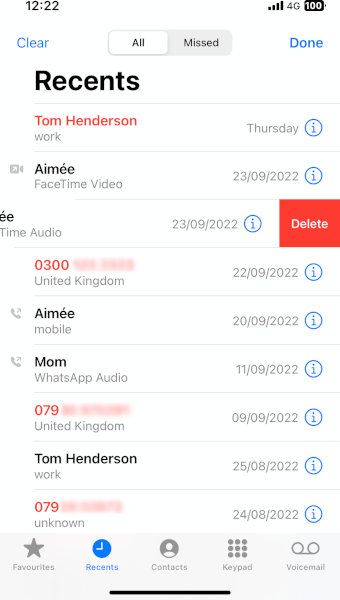
Astuce d’expert : Balayer pour supprimer des journaux d’appels
Vous pouvez également supprimer des journaux d’appels individuels en les balayant vers la gauche. Cela fera apparaître une icône de corbeille — touchez-la pour supprimer le journal d’appel !
Conclusion
Maintenant, vous savez tout ce qu’il y a à savoir sur les journaux d’appels de l’iPhone! Nous avons abordé :
- Qu’est-ce qu’un historique d’appels, les informations qu’il contient et ses limites sur un iPhone.
- Comprendre comment accéder à votre historique des appels sur votre iPhone.
- Apprendre comment imprimer vos journaux d’appels de personnes ou en tant qu’historique complet avec TouchCopy.
- Découvrir comment enregistrer l’historique des appels de l’iPhone sur votre ordinateur avec TouchCopy.
- Récupération des journaux d’appels anciens, perdus ou supprimés à partir d’une sauvegarde à l’aide d’iBackup Extractor.
- Comment supprimer rapidement les journaux d’appels de votre iPhone.
Merci de votre lecture !
 Éditeur:
Éditeur:Wide Angle Software